Personaliza las opciones de conversión de libros electrónicos en Calibre para adaptarlos a tus necesidades
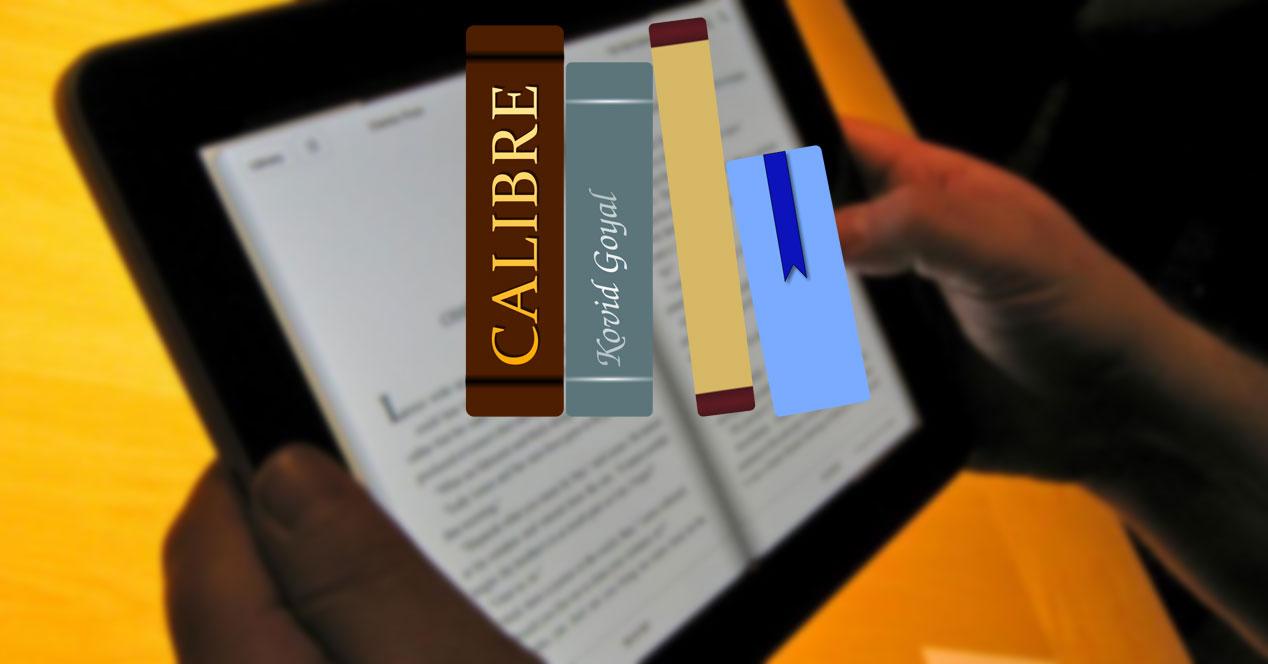
Los libros electrónicos o
ebooks, son unos tipos de archivo de los que ya os hemos venido
hablando desde hace tiempo. De algún modo estos están llamados a
sustituir a los libros de papel de toda la vida, aunque la migración
está siendo más lenta de lo esperado en un principio.
Os decimos esto porque hay aún muchos usuarios que se niegan a dar la espalda a sus volúmenes de siempre, y sustituirlos por un fichero de texto.
Con todo y con ello, el uso de estos formatos de libros electrónicos
poco a poco se va extendiendo, por lo que saber manejarlos es
importante. Ya han sido varias las ocasiones en las que os hemos hablado
de cómo hacer uso de estos formatos de ficheros, la mayoría de los casos a través de Calibre.
Y es que este es un programa muy completo que podríamos decir que es
el más extendido para este tipo de tratamientos en concreto. Nos
referimos a una completa solución que implementa todo lo necesario para
trabajar con los ebooks. Así, una vez hayamos creado nuestra propia biblioteca personal, ya podremos empezar a añadir títulos.
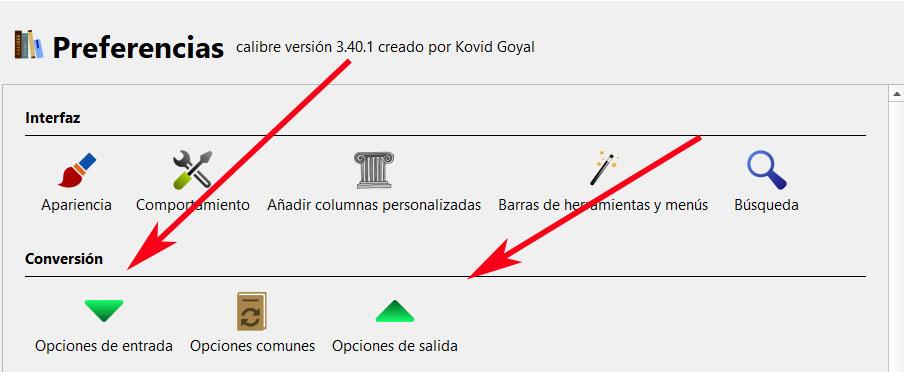
Por tanto, desde aquí tendremos la posibilidad de abrir, gestionar, enviar, modificar o convertir libros electrónicos, entre otras muchas tareas. Pues bien, en estas líneas nos vamos a centrar precisamente en el apartado de la conversión de libros.
Y es que hay que tener en cuenta que al optimizar al máximo este
aspecto, obtendremos archivos más acordes a nuestras necesidades o
gustos.
Adapta la conversión de ebooks en Calibre lo máximo posible
Para ello, la aplicación de la que os hablamos nos permite preconfigurar una serie de opciones para cada formato de ebook soportado.
Esto es algo que podremos llevar a cabo tanto en la entrada como en la
salida de ficheros. Con esto queremos decir que podremos especificar una
serie de parámetros en los ficheros originales, y en los resultantes ya
convertidos.
Por tanto, lo que debemos hacer para acceder a estas opciones de personalización es, una vez abierto Calibre,
pinchar en el botón de “Preferencias”. Este lo encontramos en la
interfaz principal, en concreto en la esquina superior derecha. Una vez
aparece la ventana principal de configuración, veremos que tenemos un
apartado especial para las conversiones, que es el que nos interesa aquí.
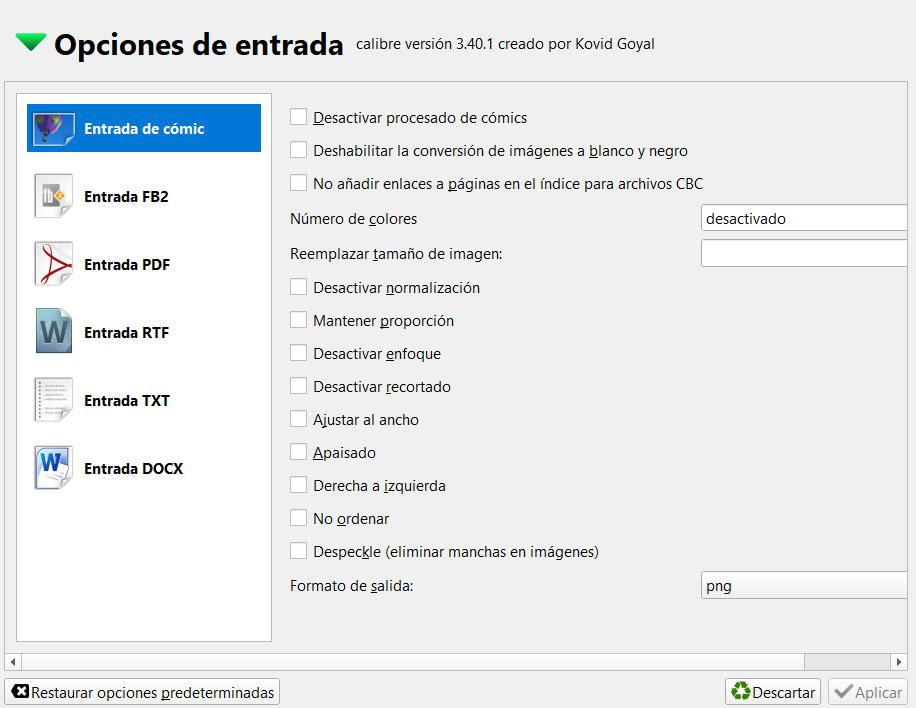
Es en este apartado donde veremos los iconos correspondientes tanto a
los archivos de entrada como de salida. Así, podemos pinchar en el que
más nos interese en ese momento, ya que su funcionamiento en ambos casos
es muy similar. Una vez entramos en alguna de estas dos opciones que os
comentamos, en la parte izquierda de la ventana veremos los formatos soportados.
De este modo tendremos que ir pinchando en cada uno de ellos para que
en la sección de la derecha aparezcan las opciones de conversión
correspondientes a cada uno. Si tenemos en cuenta que cada formato
cuenta con sus propias características distintivas, os recomendamos
echar un vistazo a las disponibles para los formatos concretos con los
que vayáis a tratar en cada caso y personalizar el proceso.
https://www.softzone.es/programas/utilidades/personaliza-conversion-libros-electronicos-calibre/

Comentarios
Publicar un comentario